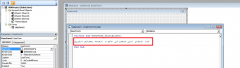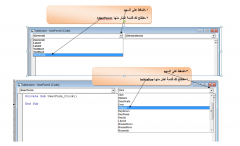بحث مخصص من جوجل فى أوفيسنا

Custom Search
|
-
Posts
1836 -
تاريخ الانضمام
-
تاريخ اخر زياره
-
Days Won
21
نوع المحتوي
المنتدى
مكتبة الموقع
معرض الصور
المدونات
الوسائط المتعددة
كل منشورات العضو الصـقر
-
جزاكم الله خيرا اخى الكريم ابراهيم ان شاء الله نكمل ما بدأناه اسال الله ان يعيننا تقبل تحياتى
-

سلسلة علمنى كيف اصطاد - الحلقة التكرارية For next
الصـقر replied to الصـقر's topic in منتدى الاكسيل Excel
اخى الحبيب ابراهيم الاجمل هو مرورك بارك الله فيك تقبل تحياتى -

فكرة تدوين الأعمال الحديثة في المنتدى
الصـقر replied to محمد حسن المحمد's topic in منتدى الاكسيل Excel
جزاكم الله خيرا يا ابويوسف والله انه لعرض رائع وتنسيق هائل انا شخصيا لا اعرف كيف اتعامل مع الورد بهذا الشكل جزاكم الله خيرا وجعل اعمالكم فى ميزان حسناتكم تقبل تحياتى- 43 replies
-
- 1
-

-
- المصفوفات
- دراسة فورم صرف
-
(و2 أكثر)
موسوم بكلمه :
-
الاستاذ الفاضل تفضل هذا الرابط ربما يفيدك http://www.officena.net/ib/topic/57583-أهداء-للمنتدى-برنامج-صغير-لمتابعه-تحصيل-اشتراكات/ تقبل تحياتى
-

سلسلة علمنى كيف اصطاد - الحلقة التكرارية For next
الصـقر replied to الصـقر's topic in منتدى الاكسيل Excel
لاحياء الاعمال السابقه ليستفيد منها الاخوة الجدد -
استاذى الفاضل ابويوسف جزاكم الله خيرا على ثنائكم وتشجيعكم الدائم لى الاستاذ الفاضل صلاح وفيك بارك وجزاكم الله خيرا تقبلوا تحياتى
-

فكرة تدوين الأعمال الحديثة في المنتدى
الصـقر replied to محمد حسن المحمد's topic in منتدى الاكسيل Excel
استاذى الفاضل ابويوسف جزاكم الله خيرا وجعل اعمالكم فى ميزان حسناتكم وفقككم الله وسدد خطاكم واصل ونحن معك وما اروع ما تقدم تقبل تحياتى- 43 replies
-
- 1
-

-
- المصفوفات
- دراسة فورم صرف
-
(و2 أكثر)
موسوم بكلمه :
-
بسم الله الرحمن الرحيم الاخوه الكرام اليوم بمشيئة الله سنتكلم عن المحور الخامس والاخير كيفية عمل تنسيقات للقيم المدخله فى TextBox عرفنا قبل كدا فى الشروحات السابقه ما هى اوقات تنفيذ الكود هنعمل مراجعه بسيطه لربط شرح اليوم بالشروحات السابقه قبل أن نتحدث عن وقت تنفيذ الكود لازم نعرف أولا أزاى بيكون كتابة ألاعلان عن الكود للـ TextBox Private Sub TextBox1_AfterUpdate() هنا يتم كتابة الكود المراد تنفيذه End Sub السطر الاول هو بداية الاعلان عن الكود فنقوم بكتابة Private Sub ستجد لونها بالكود أزرق ( وهو بداية لاى كود خاص لأى عنصر تحكم داخل الفورم ) ثم نقوم بكتابة اسم العنصر المراد عمل الكود له وهو بمثالنا TextBox1 ثم نقوم بكتابة _ ( تكتب من خلال الضغط على Shift+زر الطرح الموجود بالاعلى بجوار زر + ) ثم نقوم بكتابة وقت تنفيذ الكود (هو هنا على سبيل المثال AfterUpdate ) ثم كتابة () قوسين بهذا الشكل وبمجرد الضغط انتر ستجد الكود عمل سطر تانى فيه End sub يوجد طريقه اخرى وهى اتبع الصوره التالية توضح لك قم بالضغط على اى مكان فاضى بالفورم وادخل لمحرر الاكواد الخاص بالفورم هنبدأ بالامثله العمليه لان بالمثال يتضح لنا المقال وانا راجل عملى مش بحب النظرى 1-التحكم فى تنسيق القيم المدخله فى التكست بوكس بعدد صحيح شاهد الكود Private Sub TextBox1_AfterUpdate() TextBox1.Text = Format(TextBox1.Text, "0") End Sub السطر الاول عرفنا انه الاعلان عن الكود وسوف يتم تنفيذه فى وقت تحديث التكست بوكس أى بعد الانتهاء من الادخال والانتقال او الخروج من التكست الى اى عنصر اخر على الفورم والسطر التانى هو الكود اللى هيتم تنفيذه شرح الكود ( السطر التانى ) شاهد الصوره هنا نوع التنسيق "0" تم وضعه بين علامتين تنصيص وبداخله 0 يعنى تنسيق التكست بوكس بعد الادخال يكون رقم صحيح فلو فرضنا حضرتك كتبت 20.60 وخرجت من التكست بوكس ستجد القيمة اصبحت 20 فقط ولا يوجد علامه عشريه -------------------------------------------------------------------------------------------------------------------------------------------------------- 2-التحكم فى تنسيق القيم المدخله فى التكست بوكس بوضع علامه عشريه Private Sub TextBox1_AfterUpdate() TextBox1.Text = Format(TextBox1.Text, "0.0") End Sub هنا نوع التنسيق "0.0" يكون رقم واحد بعد العلامه العشريه مثال لو حضرتك ادخلت 20 فقط ستجد التكست بوكس اصبح 20.0 ولو حضرتك دخلت 20.2 ستجد التكست بوكس اصبح 20.2 ولو حضرتك دخلت 20.50 ستجد التكست بوكس اصبح 20.5 فقط يعنى سوا دخلت رقم عشري واحد او ادخلت رقمين عشريين او لم تدخل ارقام عشريه ستجد النتيجة بعد رقم عشرى واحد طيب لو احنا عايزين رقمين بعد العلامه العشريه الموضوع بسيط جدا هنخلى التنسيق كالتالى "0.00" شاهد الكود Private Sub TextBox1_AfterUpdate() TextBox1.Text = Format(TextBox1.Text, "0.00") End Sub لاحظتم الفرق طيب لو 3 أرقام عشريه Private Sub TextBox1_AfterUpdate() TextBox1.Text = Format(TextBox1.Text, "0.000") End Sub ------------------------------------------------------------------------------------------------------------------------------------ 3-التحكم فى تنسيق القيم المدخله بوضع علامه العمله $ Private Sub TextBox1_AfterUpdate() TextBox1.Text = Format(TextBox1.Text, "0" & "$") End Sub هنا تم "0" ( وهو تنسيق رقم صحيح) ثم علامه & ( تكتب من خلال الضغط على Shift+رقم 7 فوق الحروف ) ثم ثم وضع علامه العمله "$" بين اقواس تنصيص فلو حضرتك كتبت 20 ستجد $20 واحد هيقولى هو مش ممكن يكون العلامه يسار الرقم وليس يمين الرقم هقوله ممكن وليه لا هنعكس الموضوع بدل "$"&"0" هنخليها "0"&"$" Private Sub TextBox1_AfterUpdate() TextBox1.Text = Format(TextBox1.Text, "$" & "0") End Sub فلو حضرتك كتبت 20 ستجد النتيجة 20$ طيب ممكن نخلى علامه العمله وكمان وجود ارقام عشريه طبعا ممكن Private Sub TextBox1_AfterUpdate() TextBox1.Text = Format(TextBox1.Text, "$" & "0.00") End Sub فلو حضرتك كتبت 20.1 ستجد النتيجة 20.10$ ---------------------------------------------------------------------------------------------------------- 4-التحكم فى تنسيق القيم المدخله بوضع نص بجوار الرقم Private Sub TextBox1_AfterUpdate() TextBox1.Text = Format(TextBox1.Text, "0" & "ريال") End Sub هنا تم كتابه النص بين علامتى تنصيص " ريال" فلو حضرتك كتبت 20 ستجد النتجية 20 ريال -------------------------------------------------------------------------------------------------------------------- 5-التحكم فى تنسيق القيم المدخله بوضع علامه % Private Sub TextBox1_AfterUpdate() TextBox1.Text = Format(TextBox1.Text, "%0") End Sub فلو حضرتك كتبت 20 ستجد النتيجة %20 ( اذا كانت لغة الكتابه بالكيبورد عربى ) أما اذا كانت لغة الكتابة انجليزى وكتبت رقم 20 ستجد النتيجة 20% فمن خلال لغة الكتابه بالكيبورد تقدر تتحكم فى مكان العلامه % هل تكون قبل الرقم أم بعده واحد هيقولى هو ممكن نجعل الرقم بعلامات عشريه مع وجود علامه % هقوله ليه بس الاحراج يا عبدالتواب شوف يا سيدى الكود التالى Private Sub TextBox1_AfterUpdate() TextBox1.Text = Format(TextBox1.Text, "%0.00") End Sub فلو حضرتك كتب 20.1 ستجد النتيجة 20.10% ---------------------------------------------------------------------------------------------------------------------------------------- 6-التحكم فى القيم المدخله اذا كانت سالبه توضع بين اقواس Private Sub TextBox1_AfterUpdate() TextBox1.Text = Format(TextBox1.Text, "0;(0)") End Sub فلو حضرتك كتبت -50 ستجد النتجية (50) يعنى تحول اى رقم سالب الى بين اقواس طيب لو كان الرقم السالب فيه علامات عشريه شاهد الكود ولاحظ الفرق البسيط Private Sub TextBox1_AfterUpdate() TextBox1.Text = Format(TextBox1.Text, "0;(0.00)") End Sub مثال لو حضرتك كتبت-20.1 ستجد النتيجة (20.10) -------------------------------------------------------------------------------------------------------------------- 7-التحكم فى القيم المدخله اذا كانت تاريخ لو حضرتك عايز تكتب تاريخ وليكن 2015/8/6 وعايز بعد الادخال يظهر فقط اليوم Private Sub TextBox1_AfterUpdate() TextBox1.Text = Format(TextBox1.Text, "dd") End Sub ستجد ان النتيجه 6 dd تشير الى Day يعنى اليوم **************************************************************************** لو انا عايز النتيجة 6 اللى هى اليوم تظهر فى التكست بوكس 2 ( TextBox2) Private Sub TextBox1_AfterUpdate() TextBox2.Text = Format(TextBox1.Text, "dd") End Sub فلو حضرتك كتبت التاريخ 2015/8/6 فى التكست بوكس 1 ستجد التكست بوكس 2 مكتوب فيه 6 ************************************************************************************************ لو عايزين نظهر الشهر فقط هنستبدل dd بـ mm وهى اختصار لكلمة (Month) Private Sub TextBox1_AfterUpdate() TextBox2.Text = Format(TextBox1.Text, "mm") End Sub ستجد النتجية ظاهره فى التكست بوكس 2 وهى 8 ************************************************************************************** لو عايزين نظهر السنه. هنستبدل mm بـ yyyy وهى اختصار Year Private Sub TextBox1_AfterUpdate() TextBox2.Text = Format(TextBox1.Text, "yyyy") End Sub ستجد النتيجة فى التكست بوكس 2 هى 2015 ***************************************************************************************** لو عايزين نظهر اليوم كتابه 06-08-2015 يطلع فقط الخميس Private Sub TextBox1_AfterUpdate() TextBox2.Text = Format(TextBox1.Text, "dddd") End Sub ستجد النتيجة فى التكست بوكس 2 هى الخميس ********************************************************************************** لو عايزين نظهر الشهر 06-08-2015 يظهر فقط اغسطس Private Sub TextBox1_AfterUpdate() TextBox2.Text = Format(TextBox1.Text, "mmmm") End Sub ستجد النتيجة هى اغسطس ********************************************************************** لو عايزين ننسق التاريخ المدخل يكون كالتالى 06/08/2015 Private Sub TextBox1_AfterUpdate() TextBox1.Text = Format(TextBox1.Text, "dd/mm/yyyy") End Sub ****************************************** لو عايزين ننسق التاريخ المدخل يكون كالتالى2015/08/06 شوف الكود Private Sub TextBox1_AfterUpdate() TextBox1.Text = Format(TextBox1.Text, "yyyy/mm/dd") End Sub ****************************************** لو عايزين ننسق التاريخ المدخل يكون كالتالى06-08-2015 يعنى يكون العلامه بدل من / تكون - Private Sub TextBox1_AfterUpdate() TextBox1.Text = Format(TextBox1.Text, "yyyy-mm-dd") End Sub ****************************************** لو عايزين نجعل التاريخ كالتالى 06-08-15 ( يعنى أظهار السنه رقمين فقط Private Sub TextBox1_AfterUpdate() TextBox1.Text = Format(TextBox1.Text, "yy-mm-dd") End Sub هنا خلينا السنه بدل من yyyy الى yy فقط ****************************************** لو عايزين ننسق التاريخ كدا 06 أغسطس2015 Private Sub TextBox1_AfterUpdate() TextBox1.Text = Format(TextBox1.Text, "dd mmmm yyyy") End Sub ****************************************** لو عايزين نخلى التاريخ يظهر كالتالى الخميس أغسطس 2015 Private Sub TextBox1_AfterUpdate() TextBox1.Text = Format(TextBox1.Text, "dddd mmmm yyyy") End Sub ****************************************** لوعايزين نظهر تاريخ اليوم بمجرد وضع مؤشر الماوس فى التكست بوكس Private Sub TextBox1_Enter() TextBox1.Text = Format(Now, "yyyy/mm/dd") End Sub هنا استخدمنا وقت التنفيذ الحدث Enter ****************************************** 8-التحكم فى أجبار المستخدم على ادخال ارقام فقط فى التكست بوكس Private Sub TextBox1_Change() If Not IsNumeric(Me.TextBox1.Value) Then: MsgBox " الرجاء ادخال أرقام فقط ", vbCritical, "خطأ": Me.TextBox1.Value = "": Exit Sub End Sub هنا عملنا كود فى حدث التغيير للتكست بوكس بمجرد كتابة اى حرف وليس رقم ستجد التكست بوكس يرفض الادخال ويقوم بمسح المحتوى اللى تم ادخاله وكمان يظهر رساله استخدمنا فى الكود IF Not IsNumeric ثم التكست المراد ادخال ارقام فقط ووضعه بين قوسين ثم اقفال IF بـ then ****************************************** 9-التحكم فى أجبار المستخدم على ادخال حروف فقط فى التكست بوكس نفس الكود السابق ولكن بدون Not Private Sub TextBox1_Change() If IsNumeric(Me.TextBox1.Value) Then: MsgBox " الرجاء ادخال حروف فقط ", vbCritical, "خطأ": Me.TextBox1.Value = "": Exit Sub End Sub ****************************************** **************************************************************************** ******************************************************** ************************************** الى هنا بحمد الله انتهيت من شرح الخمس محاور المتعلقه بالتكست بوكس والى لقاء اخر من حلقات علمنى كيف اصطاد وسيكون بأذن الله الكمبوبوكس
-

فكرة تدوين الأعمال الحديثة في المنتدى
الصـقر replied to محمد حسن المحمد's topic in منتدى الاكسيل Excel
استاذى وابى الفاضل واسمح لى ان اكون مثل ابنك والله انك لمبدع كل ما اود قوله ان يزيدك الله من فضله وكرمه (والله هذا الدعاء نطق به لسانى دون تفكير مجرد رأيتى للعمل) تقبل تحياتى- 43 replies
-
- 2
-

-
- المصفوفات
- دراسة فورم صرف
-
(و2 أكثر)
موسوم بكلمه :
-
اخى الكريم ان شاء الله بحاول انزل شرح فيديو لان شرح الكتابه ممل ومش هيوصل المعلومه حضرتك قولى على اى جزئيه عايزها وانا اشرحها لك بالتفصيل لحين عمل شروحات فيديو
-
يا غالى دخلت على الرابط لا يفتح حاول ارفعه على سرفر المنتدى تقبل تحياتى
-
استاذى الحبيب جزاكم الله خيرا وزادك من علمه وفضله واصل ونحن معك تقبل تحياتى
-
اخى الكريم عند حفظ الفاتورة لا يطلب حفظ يمكن حضرتك تقصد تعديل الفاتورة او حذفها عموما من شاشة الرئيسيه ادخل على الدعم الفنى واضغط على زر صلاحيات المستخدمين للحذف والتعديل سيطلب منك باسورد هو نفس الباسورد بتاعك لدخول البرنامج وهو 123 او انك قمت بتغييره فكتب الباسورد الجديد ستجد شاشة صلاحية الحذف ولاتعديل كلها بشكل افتراضى 1 اى باسورد هو 1 ويمكنك تعديل البعض او الكل حسب هواك جرب وعلمنى بالنتيجة تقبل تحياتى
-
الاستاذ الفاضل محمد لابد من تعريف مخزن جديد بدليل الحسابات ولعمل ذالك انتقل الى شاشة اضافه حساب فرعى ثم اختار حساب رئيسيى " المخزون " ثم قم بتسجيل اسم الحساب الفرعى وليكن مخزون تام واضغط حفظ ثم انتقل الى شاشة اضافه حساب جديد بالدليل اختر من الحساب الرئيسيى " المخزون" ثم من الحساب الفرعى " مخزون تام " ( الذى قمنا بتعريفه من قبل ) ثم اكتب اسم الحساب ( اللى هو اسم المخزن) وليكن مخزن المفروشات جربى وعلمنى بالنتائج تقبل تحياتى
-
الاستاذ الفاضل صلاح جزاكم الله خيرا على مرورك الكريم وشكرا على ما قدمتموه من اضافه وارجو الا تحرمنا من اى تعليق او نقد او اضافه ولكن دعنى أقول لحضرتك رغم كل ما قيل الا انه لا يوجد فرق جوهرى الفرق الوحيد فى التنسيق والشكل وكلاهما يمنعان المستخدم من الادخال او التعديل الا حسب الشروط التى حددها المستخدم كما تفضلت وايضا يمكن للخاصيه Enabled انه بالامكان الوصول الى التكست وتحريره لو استوفى مجموعه شروط حددها المبرمج فيمكن وضع TextBox1.Enabled = True كما هو حسب الملف المرفق من حضرتك وايضا التكست بوكس 2 نفك الحمايه عنه من خلال TextBox1.Locked = False مثال صغير حضرتك عامل فى خصائص التكست بوكس 1 فى شاشه الخصائص Enabled = False و ايضا Locked = False وكذالك عامل خصائص التكسست بوكس 2 فى شاشة الخصائص Enabled = True و ايضا Locked = True فى الملف المرفق بتاع حضرتك لو وضعت الكود التالى فى حدث تهيئه الفورم Initialize Private Sub UserForm_Initialize() TextBox1.Enabled = True TextBox2.Locked = False End Sub ستجد ان كلا التكست بوكس يمكن الادخال او التعديل عليهم على الرغم من ان الخصائص لهما مغلقين والسبب طبعا هو الكود فى حدث تهئيه الفورم والخلاصه يمكن فتح او غلق التكست من خلال الاكود حسب شروط يضعها المستخدم او بدون شروط تقبل تحياتى ومره اخرى كل الشكر لحضرتك على مرورك العطر enableAndLockProperties.zip
-
استاذى الحبيب عادل حنفى لم أتشرف بالتعرف على حضرتك لانى التحقت بجامعه اوفيسنا متأخرا ولكن عرفتك من أعمالك الرائعه وكنوزك بالمنتدى كم انا سعيد بعودتك عوده حميده بأذن الله ونسأل الله تعالى ان يغفر لفقيدنا واستاذنا / عماد الحسامى أسال الله تعالى ان ينير قبره كما نور المنتدى باعماله والسؤال واجب على كل اعضاء واساتذة جامعه اوفيسنا وجب علينا السؤال عنهم ارجوا من يعرف ارقامهم يبلغهم سلامنا وانهم وحشونا جدا نتمنى من الله ان يكون سبب انقطاعهم خيرا ان شاء الله فالمنتدى افتقد الكثير والكثير من رجال واناث لا يخشون الا الله قلوبهم ملئيه بحب الخير ونشر العلم الاستاذ القدير / عبدالله باقشير خبور خير المنتدى والاستاذ القدير / محمد يحياوى نسر المنتدى والاستاذه القديره / ام عبدالله حورية المنتدى والاستاذ القدير /جمال اسماعيل ملك المعادلات والاستاذ القدير /رجب جاويش فارس المنتدى والاستاذ القدير / طارق محمود مهندس المنتدى والاستاذ القدير / ابن مصر المهندس احمد مايستر المنتدى والاستاذ القدير / محمود الشريف امير المنتدى وغيرهم من الافاضل الذين اثرو بالمنتدى باعمالهم واخلاقهم الكريمه اسال الله تعالى ان يكونو جميعا بخير وان يكونو بيننا فى القريب العاجل بالمنتدى تقبلوا تحياتى ولكل عضو ورده
-
الاستاذ الحبيب ابويوسف جزاكم الله خيرا كان فى بالمنتدى الاول ايقونه تحديد افضل اجابه هل هذه غير موجوده بالنسخه الجديده ؟ لو مش موجود لازم نبلغ بيها الاستاذ محمد طاهر للعمل على أظهارها وجب علينا التنويه له تقبلو تحياتى
-
أخى الحبيب مرحبا بك اخ جديد لنا فى جامعه اوفيسنا اللى حضرتك بتطلبه ده معناه عايز برنامج كامل راجع الرابط التالى http://www.officena.net/ib/topic/63081-برنامج-ema-المحاسبى/ ربما يفيدك ولكن لو عايز تتعلم كما ذكرت فكان المفروض على حضرتك تبدأ بعمل تصور لفكرتك وترفق ملف به الشئ اللى وقف معاك او الشئ اللى انت عايز تسال عنه ووقتها لن نتخلا عنك لازم تبدأ خطواتك بنفسك تقبل تحياتى
-
الاخ يوسف الحمد لله انه تم حل طلبك وان كنت لم ارى ملفك والله يرجى تحديد افضل اجابه ليظهر الموضوع مجاب ومنتهى والشكر كل الشكر لشعله نشاط المنتدى وابويوسف جزاكم الله خيرا لما تقدمونه تقبلوا تحياتى
-
نعم تعنى المحازاه للنص تقبل تحياتى
-
رابعاً:- التعامل مع خصائص الـ TextBox فى لغة البرمجه فى الدرس قبل السابق عرفنا ازاى نتحكم فى خصائص الفورم من شاشة الخصائص اثناء عملية التصميم فماذا لو حبينا نتحكم فى خصائص الفورم ولكن من خلال الاكواد وليس من شاشة الخصائص فى مرحله التصميم هنبدأ على طول بمثال عملى ونشرح عليه اضغط دبل كليك على اى مكان فاضى فى الفورم وهندخل محرر اكواد الفورم ونعمل كود فى حدث فتح الفورم اتبع الصوره فى المكان المظلل باللون الاحمر هنا موضوع كتابه الاكواد 1-خاصيه BackColor :- الرقم 15849925 لجعل خلفية التكست بوكس لونها سماوى فاتح ( راجع ارقام الالوان فى الدروس الخاصه بالـ Label ) TextBox1.BackColor = 15849925 **************************************************************************************************************************************** 2-خاصيه Enabled :- TextBox1.Enabled = True أو TextBox1.Enabled = False هذه الخاصيه تحمل خيارين true و False عند اختيار False سوف يكون بأمكان المستخدم ادخال او تعديل محتوى TextBox1 وعند اختيار True لا يكون بأمكان المستخدم ادخال او تعديل محتوى TextBox1 يعنى هيكون فى حمايه على TextBox1 *************************************************************************************************************************** 3-خاصيه Height :- للتحكم بارتفاع التكست بوكس وليكن جعل الارتفاع 35 TextBox1.Height = 35 ************************************************************************************************************************************ 4-خاصيه Left :- للتحكم فى بعد التكست بوكس عن الضلع الايسر للفورم وليكن جعل البعد 80 TextBox1.Left = 80 ********************************************************************************************************************************************* 5-خاصيه Locked :- هذه الخاصيه تحمل خيارين true و False TextBox1.Locked = False أو TextBox1.Locked = True عند اختيار False سوف يكون بأمكان المستخدم ادخال او تعديل محتوى TextBox1 وعند اختيار True لا يكون بأمكان المستخدم ادخال او تعديل محتوى TextBox1 يعنى هيكون فى حمايه على TextBox1 *********************************************************************************************************************** 6-خاصيه MaXLength :- هذه الخاصيه يمكن من خلالها التحكم فى عدد الاحرف او الارقام المدخله بالـ TextBox1 لو حضرتك عايز تجبر المستخدم على ادخال وليكن عدد 8 أحرف فقط اكتب فى خاصيه Maxlenght رقم 8 فلو حب المستخدم يكتب ( محمد خالد ) فأنه لا يستطيع الا كتابة (محمد خال) لماذا لانه تم تحديد عدد الادخال 8 فقط واحد هيقولى محمد خالد عددها 8 حروف هقوله ان الفيجول هيقوم بعد الفاصله اللى بين محمد وبين خالد وبالتالى (محمد 4 حروف + 1 فاصله + خال 3 حروف كدا =8) TextBox1.MaxLength = 8 **************************************************************************************************************************** 7-خاصيه Multline :- هذه الخاصيه تحمل خيارين true و False عند اختيار False سوف يكون عرض المحتوى اللى بيتم ادخاله او تعديل فى محتوى TextBox1 على سطر واحد فقط وعند اختيار True سوف يكون عرض المحتوى اللى بيتم ادخاله او تعديل فى محتوى TextBox1 على عدة اسطر ويجب مراعاة تعديل ارتفاع TextBox1 ليظهر اكثر من سطر TextBox1.MultiLine = False أو TextBox1.MultiLine = True ******************************************************************************************************** 8-خاصيه Passwordchar :- هذه الخاصيه يمكن من خلالها التحكم فى طريقة أظهار القيم المدخله بالـ TextBox1 لو حضرتك عايز تجعل القيم المدخله فى TextBox1 على شكل ( * ) مثلا شاهد الصوره التالية نلاحظ بالكود تم كتابة العلامه * بين اقواس تنصيص " * " ( وهى تكتب من خلال shift+حرف ط ) TextBox1.PasswordChar = "*" **************************************************************************************************************************** 9-خاصيه ScorollBars :- هذه الخاصيه تحمل اربع خيارات ويبدأ العدد من 0 الى 3 0- FMScrollBarsNone ( هذا يعنى الغاء خاصيه ScrollBars ) شاهد الكود التالى -- بمجرد كتابة = ستجد قائمة تظهر لك بالاربع خيارات TextBox1.ScrollBars = fmScrollBarsNone 1-FMScrollBarsHorizontal ( هذا يعنى عمل ScrollBars للـ TextBox1 بشكل أوفقى ) TextBox1.ScrollBars = fmScrollBarsHorizontal 2-FMScrollBarsVertical ( هذا يعنى عمل ScrollBars للـ TextBox1 بشكل رأسى ) TextBox1.ScrollBars = fmScrollBarsVertical 3-FMScrollBarsBoth ( هذا يعنى عمل ScrollBars للـ TextBox1 بشكل أفقى و رأسى مع بعض ) TextBox1.ScrollBars = fmScrollBarsBoth *********************************************************************************************************************** 10-خاصيه Visible :- وهذه الخاصيه تتيح للمستخدم التحكم فى ظهور او عدم ظهور TextBox1 عند عرض الفورم عندد اختيار True سوف يظهر الـ TextBox1 على الفورم عند فتحه ( وهذا هو الخيار الافتراضى من الفيجوال بيسك ) TextBox1.Visible = True وعند اختيار False ٍسوف يختفى الـ TextBox1 على الفورم عند فتحه يعنى هيكون غير ظاهر ومخفى لا يراه المستخدم TextBox1.Visible = False *********************************************************************************************************************** 11-خاصيه Top :- وهذه الخاصيه تتيح للمستخدم التحكم فى بعد الـ TextBox1 عن الضلع الاعلى للفورم TextBox1.Top = 90 ************************************************************************************************************************************ 12-خاصيه Width :- هذه الخاصيه تتيح للمستخدم التحكم فى عرض الـ TextBox1 لو فرضنا نريد جعل العرض 100 TextBox1.Width = 100 ******************************************************************************************************************************** 13-خاصيه Text Align :- وهذه الخاصيه تتيح للمستخدم التحكم فى اتجاه بداية النص داخل الـ TextBox1 هل يكون يميناً أو يساراً أو وسط TextBox1 بمجرد كتابة = ستجد الفيجوال بيسك يعرض لك قائمة بها 3 خيارات fm Text Align Left -1 عند الاختيار ستجد ان اتجاه النص داخل TextBox1 يبداء من اليسار TextBox1.TextAlign = fmTextAlignLeft fm Text Align Center -2 عند الاختيار ستجد ان اتجاه النص داخل TextBox1 فى المنتصف TextBox1.TextAlign = fmTextAlignCenter fm Text Align Right -3 عند الاختيار ستجد ان اتجاه النص داخل TextBox1 يبداء من اليمين TextBox1.TextAlign = fmTextAlignRight **************************************************************************************************************************** 14-خاصيه Special Effect :- هذه الخاصيه من الخصائص الهامه للـ TextBox1 وهى تعطى اشكال مبهره ومميزه للـ TextBox1 ولها خمس اشكال بمجرد كتابة = ستجد الفيجوال بيسك يعرض لك قائمه بها 5 خيارات على سبيل المثال منها TextBox1.SpecialEffect = fmSpecialEffectBump جرب كل الخيارات واختار منها ما يناسب زوقك ************************************************************************************************************************************** الكود بشكله النهائى هيكون كدا Private Sub UserForm_Initialize() TextBox1.BackColor = 15849925 TextBox1.Enabled = True TextBox1.Height = 35 TextBox1.Left = 80 TextBox1.Locked = False TextBox1.MaxLength = 8 TextBox1.MultiLine = True TextBox1.PasswordChar = "*" TextBox1.ScrollBars = fmScrollBarsBoth TextBox1.Visible = True TextBox1.Top = 90 TextBox1.Width = 100 TextBox1.TextAlign = fmTextAlignRight TextBox1.SpecialEffect = fmSpecialEffectBump End Sub *************************************************************************************************************** كدا الحمد لله انتهينا من المحور الرابع وهو التعامل مه خصائص ال TextBox فى لغة البرمجه ان شاء الله المره القادمه نتكلم عن المحور الخامس والاخير وهو كيفية عمل تنسيقات للقيم المدخله بـ TextBox ارجوا من الله ان اكون وفقت بالشرح واى استفسار انا تحت امر الجميع تقبلوا تحياتى
-
استاذى الحبيب عموما على حسب ما فهمت اليك السطر التالى لاجبار المستخدم على ادخال المبلغ ارقام فقط ( او لاى تكست بوكس تريد ان يكون الادخال فيه عدد صحيح وليس حروف ) If Not IsNumeric(Me.TextBox1.Value) Then: MsgBox " الرجاء ادخال المبلغ عدد ", vbCritical, "خطأ ": Exit Sub فى السطر عاليه استبدل TextBox1 بـ التكست بوكس عندك اللى عايز تعمل عليه تقبل تحياتى